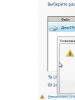Удаление электронной почты Gmail. Как убрать второй аккаунт в gmail. Как удалить почтовый ящик и аккаунт в Gmail Как удалить второй аккаунт в gmail
Часто бывает, что зарегистрированный почтовый ящик больше не нужен. Если его не стереть, то велика вероятность доступа злоумышленников к брошенной почте, рассылка мошенниками спама от имени предыдущего владельца и т. д. В таком случае лучше удалить Gmail.
Подготовка к удалению
Перед тем как удалить почтовый ящик Gmail навсегда, необходимо провести ряд подготовительных процедур. В первую очередь, стоит позаботиться о сохранности важной информации. Для этого следует экспортировать данные на жесткий диск или съемный носитель.
Создать архив данных можно в несколько шагов:

В зависимости от избранного способа получения информации, скачать файлы можно будет:
- по ссылке;
- через Гугл Диск;
- через Dropbox;
- через OneDrive;
- через сервис Box.
Обратите внимание! На создание архива уходит несколько минут, часов или дней. Все зависит от его размера. После обработки запроса система уведомит юзера по альтернативной электронной почте, указанной им в запросе на удаление аккаунта. Музыка из Google Play не сохраняется. Скачать треки необходимо до того, как удалять адрес Gmail, воспользовавшись даунлоадером.

Вторым шагом должна стать «отвязка» аккаунта Гугл от всех сервисов. Например, если почта использовалась для Интернет-банкинга или доступа к Youtube, нужно указать в каждом из зарегистрированных ресурсов новый адрес электронной почты.
Привязывается новый мэйл обязательно, чтобы не потерять доступ к сайтам и приложениям. Если есть желание в будущем восстановить удаленный адрес в Google, да и просто для того, чтобы полностью «не сжигать мосты», можно указать в настройках ящика номер телефона и резервный мэйл.
Важно! Если пользователь зарегистрировал сразу несколько адресов, то при ликвидации одного из них из гиперпространства остальные не будут стерты. Каждый отдельно взятый адрес нужно настраивать вручную.

После завершения подготовки можно удалить почтовый ящик Gmail. Произвести процедуру легко, а вот восстановить учетную запись можно не в любой момент.
Процесс удаления
Для удаления Gmail навсегда необходимо пройти несколько шагов. Сама процедура ликвидации почты зависит от того, с какого устройства планируется производить действие.
Удалить аккаунт gmail.com просто:
- В настройках Гугл-аккаунта перейти в подраздел «Отключение сервисов и удаление аккаунта».
- Ввести пароль от почты Gmail.
- Отметить галочкой 2 поля: согласие на то, что человек самостоятельно несет ответственность за возможные расходы, связанные с транзакциями, которые не были завершены по его вине, а также разрешение на уничтожение информации.
- Нажать на кнопку «Удалить аккаунт».

С компьютера
Для удаления с Хрома электронной почты Gmail следует:
- Открыть браузер.
- Навести курсор на изображение учетной записи вверху справа.
- Выйти из аккаунта.
- Удостовериться, что выход осуществлен на всех устройствах.
- Вернуться в настройки, расположенные в центре управления учетной записью Google.
- В подразделе «Отключение сервисов и удаление аккаунта» выбрать «Удалить сервисы» .
- Ввести текущий пароль.
- Выбрать изображение мусорного ведра рядом со значком.
- Следовать дальнейшим указаниям системы: на альтернативный адрес будет направлено письмо с запросом на удаление мэйла.
- Необходимо перейти по ссылке из письма, сгенерированной системой. После перехода аккаунт, почта и все сервисы будут ликвидированы с ПК.

Важно! Если пользователь удалил почту Gmail, но потом вдруг появилось желание восстановить доступ – будет достаточно в Google ввести данные ящика, через который производилась ликвидация.
С телефона
Внимательные пользователи при подготовке смартфона к продаже, пытаются понять, как удалить личные данные на андроиде или iOS. Для многих, возможно, станет «сюрпризом» тот факт, что нельзя стереть почту в привычном понимании этого слова. Банальное удаление значка Gmail со смартфона не уничтожит его полностью.
Единственные доступные функции – выйти из учетной записи, отвязать ее от телефона, либо скрыть значок приложения. Впоследствии владельцы девайса смогут запросто войти в свой аккаунт с другого устройства.
Процесс удаления аккаунта Gmail с телефона зависит от того, какой вид устройства используется.

Для того чтобы отвязать учетную запись от Android-смартфона, необходимо:
- Зайти в настройки.
- Перейти в раздел «Аккаунты» или «Синхронизация» (зависит от версии прошивки).
- Выбрать Google и желаемый аккаунт.
- Нажать на «Еще». В появившемся диалоговом окне выбрать «Удалить аккаунт».
Для полного удаления Gmail некоторые пользователи прибегают к решительным мерам: форматирование и даже смена прошивки телефона. Последнее действие без особых знаний весьма затруднительно реализовать. Поскольку это может привести к поломке системы. Поэтому вместо удаления стоит просто «отсоединить ящик» от устройства.

Отключить предустановленное приложение можно следующим способом:
- зайти в настройки устройства;
- перейти в меню «Приложения и уведомления»;
- раскрыть список всех предустановленных приложений;
- перейти в нужную программу;
- нажать «Отключить приложение».
- перейти в раздел «Синхронизация»;
- нажать на Google;
- в открывшемся списке снять галочку с Gmail.

После прохождения вышеописанных шагов программа не будет отображаться в интерфейсе и «мозолить глаза».
Для владельцев iPhone механизм действий, при помощи которого будет удален Gmail с телефона, следующий:
- открыть одноименное приложение;
- выбрать в левом верхнем углу меню.
- нажать на свою учетную запись.
- выбрав «Управление аккаунтами» , появится диалоговое окно, где необходимо нажать на «Изменить» и выбрать опцию «Удалить».

Существует еще один способ удаления Gmail на iOS. Процесс производится через «Настройки» :
- зайти в раздел «Почта»;
- нажать на «Учетные записи»;
- выбрать Gmail;
- нажать на «Удалить учетную запись» .
Последствия
После того как удалось удалить ящик gmail.com, можно не беспокоиться о несанкционированном доступе к нему со стороны третьих лиц.
Кроме того, благодаря ликвидацию почты:
- письма и настройки будут стерты;
- юзер не сможет пользоваться услугами от Гугл, а именно: просматривать письма, отправлять их и т. д.;
- другие пользователи не смогут использовать слова и символы, которые были в названии мэйла;
- сервис станет недоступен, но история действий, произведенные транзакции через Гугл Плэй, а также Гугл-аккаунт будут сохранены;
- за пользователем сохранится возможность восстановить доступ в будущем.
Обратите внимание! Для того чтобы восстановить учетную запись, необходимо зайти в нее и следовать инструкциям.

Как восстановить почту?
Предположим, что юзер случайно удалил почтовый ящик на gmail.com. Для восстановления необходимо выполнить следующие шаги:
- перейти на страницу доступа, расположенную на главной странице сервиса;
- ввести адрес электронной почты или сотовый, привязанный к удаленной учетной записи;
- нажать на «Восстановить аккаунт» ;
- ввести пароль.

Обратите внимание! Получить доступ к сервисам Google можно только в течение 7 дней с момента ликвидации учетной записи. По истечении указанного срока процедура восстановления становится недействительной.
Почтовый ящик на сервисе Google - весьма полезное коммуникационное средство. Но иногда возникает необходимость удалить его: хочется зарегистрировать другую учётную запись, воспользоваться услугами другого интернет-ресурса либо скрыть «следы» своего присутствия в глобальной сети.
Удалить почту Gmail - задача сравнительно простая, но, тем менее, иногда вызывает определённые сложности. В особенности, у пользователей-новичков. Рассмотрим подробно две инструкции нейтрализации профиля (первая - для ПК, вторая - для телефона).
Удаление аккаунта на компьютере
1. Откройте в браузере страницу gmail.com и войдите в свой аккаунт.
2. Затем в новой вкладке или в этой же, в которой отображена электронная почта, в адресной строке наберите - myaccount.google.com. А затем нажмите «Enter».

3. На веб-странице «… центр управления сервисами Google», в блоке «Настройки аккаунта», пройдите по ссылке «Отключение сервисов… ».

4. В подменю выберите «Удалить сервисы».

5. На новой странице активируйте опцию «Навсегда удалить сервис - Gmail».
Внимание! Если вы хотите избавиться от всего профиля, а не только от почты, в блоке «Удалить аккаунт» нажмите «Закрыть аккаунт и удалить все сервисы… ». А далее следуйте указаниям обслуживающей системы.
6. Установите галочку под вопросом «Удалить [имя профиля]@gmail.com?»
7. Укажите в специальном поле новый адрес, который будет использоваться для входа в аккаунт Google.
Предупреждение! Указывайте действующий ящик с внешним адресом в стандартном формате. Например, [email protected].
8. В указанном ящике откройте письмо, полученное от Google. А затем кликните в тексте ссылку для подтверждения запроса и, соответственно, удаления.
Удаление аккаунта на телефоне
(на примере девайса с ОС Android)
1. Откройте «Настройки».

2. Перейдите в подраздел «Учётные записи и синхронизация… ».

3. Выберете почтовый ящик, который хотите удалить.

4. Нажмите опцию «Удалить учётную запись».
Если операционная система блокирует процедуру удаления (на дисплее появляется сообщение «аккаунт необходим для доступа к приложениям…), выполните следующие действия:
1. Получите root-права на вашем телефоне, открывающие возможность самостоятельно выполнять тонкую настройку ОС Андроид.
Внимание! Ищите способ получения root-привилегий именно для своей модели телефона.
2. Скачайте/установите на телефон файловый менеджер Root Explorer c play.google.com или другого доверенного интернет-ресурса.
Совет! Можно задействовать другой менеджер. Например, Solid Explorer или ES File Explorer.
3. В корневом каталоге файловой системы откройте: Data → System.

4. В папке «System» удалите два файла - accounts.db и accounts.db-journal.
5. Перезагрузите телефон. Проверьте учётные записи. Адрес почты (профиль) должен исчезнуть.
Перестали использовать один из своих почтовых ящиков? Разумеется, его можно оставить во всемирной сети, а точнее на одном из серверов, но правильнее будет его убрать безвозвратно. Почему? Дело в том, что письма могут содержать определённую долю личной информации.
Если в один из дней ящик окажется взломанным мошенниками, то все эти данные попадут в их руки, и последствия могут быть весьма плачевны. Давайте разберёмся в вопросе, как удалить Gmail почту?
Последовательность действий

Результатом проделанных действий будет информационное окно: «Да, я хочу удалить … и так далее».
Прочитав информацию, ставьте галочку подтверждения. Кстати, сразу после удаления вы сможете создать абсолютно новый почтовый ящик, для этого следует придумать заново электронный адрес и пароль к нему.
Ясно, что инструкция как удалить Gmail почту не так уж и проста, но при правильном соблюдении последовательных действий всё обязательно получиться. А теперь давайте разберёмся, как окончательно убрать аккаунт и личные данные из сервиса Gmail.
Удаление аккаунта
- В верхнем меню выбираем опцию «Удалить аккаунт и данные»;
- Перечитываем, как можно внимательнее, открывшуюся информацию и проставляем галочки на всех пунктах, которые нас интересуют, обязательно отметив флажком «Да, я хочу удалить аккаунт»;
- Последней отметкой, которую нужно установить, является «Я признаю…», после чего можно нажимать на кнопку «Удалить аккаунт Google».
Что делать, если аккаунтов несколько?
Если учётных записей в Google у вас несколько, а удалить нужно лишь один аккаунт, то первым делом следует разлогиниться из них всех. Критически важно убедиться, что вы вышли из:
- Gmail;
- Youtube;
- Drive.
В конце обратите внимание на правый верхний угол страницы Google, там должна быть кнопка с надписью «Войти».  Если это так, то смело входите в аккаунт, который нужно удалить, при помощи своего логина и пароля. А дальше просто выполняйте описанную выше инструкцию.
Если это так, то смело входите в аккаунт, который нужно удалить, при помощи своего логина и пароля. А дальше просто выполняйте описанную выше инструкцию.
Перед удалением почтового ящика Gmail или всего профиля Google ещё раз хорошенько взвесьте все «за» и «против». Стоит ли это делать? Профиль навсегда исчезнет. Пользователи, которые не знают о том, что вы удалили email, будут пытаться отослать на него сообщения. Кроме этого, удаляя аккаунт Гугл, вы частично или полностью теряете доступ к его сервисам. Например, вы не сможете задействовать функции на Youtube, Google Диск, которые предоставляются исключительно авторизованным пользователям.
Это руководство поможет вам удалить свой ящик на почте Gmail и аккаунт в системе Google.
Подготовка к удалению
1. Откройте в браузере страницу - https://myaccount.google.com/.

4. В блоке «Настройки аккаунта» кликните ссылку «Отключение сервисов и удаление аккаунта».

5. Если нужно удалить:
- ящик Gmail - перейдите в подраздел «Удалить сервисы»;
- весь профиль - «Удалить аккаунт и данные».
6. Снова наберите пароль для входа в учётную запись.

7. Щёлкните «Войти».
8. Выполните одну из нижеследующих инструкций (в зависимости от выбранной задачи).
Удаление профиля Gmail
Если требуется сделать копию переписки, документов и другой информации, хранящейся в профиле email, выполните следующее:
1. На открывшейся странице, под текстом предупреждения, пройдите по ссылке «Скачать свои данные».

2. В новой вкладке браузера откроется настроечная панель резервирования. В перечне отключите элементы, которые не нужно архивировать.
4. Кликните поле «Формат файлов» и выберите тип архива (ZIP, TGZ, TBZ).

5. Щелчком мыши откройте «Метод получения». В выпавшем перечне укажите, куда необходимо сохранить архив с данными.
Внимание! По умолчанию установлен метод «По ссылке». То есть по завершении архивирования данных сервис предоставит url для скачивания копии на компьютер.
6. Нажмите команду «Создать архив».
Если же резервирования данных выполнять не требуется, сразу же после перехода в подраздел «Удалить сервисы» сделайте следующее:
1. Клацните в строке Gmail иконку «Корзина».
2. На странице «Удаление сервиса… »:

- установите метку в тексте возле надписи «Да, я хочу удалить… »;
- в поле «Новый основной адрес… » укажите альтернативный email, который будет прикреплён к профилю;
- введите пароль, используемый для входа в почту;
- кликните «Удалить Gmail».
Удаление всего аккаунта
1. Установите кликом мышки флажки в окошках «Я соглашаюсь нести ответственность… » и «Да, я хочу навсегда… ».

2. Клацните «Удалить аккаунт».
Если вы передумали избавляться от профиля в системе или по ошибке активировали удаление, сделайте так:
1. В сообщении «Жаль, что вы уходите!» клацните ссылку «… восстановление. Либо откройте на новой вкладке страницу - https://www.google.com/accounts/recovery/.

2. В перечне проблем щёлкните левой кнопкой вариант «При входе в систему возникают другие проблемы».
3. В выпавшем поле наберите адрес почты (логин Google), который использовался в удалённой учётной записи.

4. Клацните «Продолжить».

5. Введите пароль и снова нажмите «Продолжить».
6. В сообщении «Восстановление доступа… » откройте ссылку «отправьте запрос… ».

7. Чтобы получить доступ к аккаунту, вы должны указать ответы под контрольными вопросами сервиса:
- установите в ниспадающих меню дату последнего посещения профиля Google;
- дату создания учётной записи.

8. После успешного подтверждения прав на аккаунт под текстом сообщения «Успешно!» клацните «Изменить пароль».

9. Введите старый и новый пароль. Снова активируйте функцию «Изменить пароль».

После выполнения этой процедуры в браузере автоматически откроется ваш профиль.
Комфортной вам работы онлайн!
1 год ago 1 год ago
Как удалить аккаунт Gmail с устройства на Android
1 min
Удаление учетной записи Gmail с устройства Android – процесс относительно простой. Учётная запись по-прежнему будет существовать, и вы сможете получить к ней доступ через веб-браузер или повторно подключить её позже.
Чтобы удалить учётную запись, можно пойти тремя разными путями (и получить три разных результата):
- Удалить аккаунт из Google;
- Выключить синхронизацию;
- Удалить учетную запись Gmail с определённого устройства.
Мы рассмотрим последний вариант (хотя мы покажем вам, как отключить синхронизацию).

Прежде чем продолжить, необходимо учитывать несколько факторов. Важно то, что вы потеряете доступ к приложениям и другому контенту, приобретенному в Play Маркете, если вы удалите учетную запись Gmail, привязанную к хранилищу. Вы также потеряете доступ к электронной почте, фотографиям, календарям и любым другим данным, связанным с этой учетной записью Gmail.
Хотя позже учетную запись можно вернуть обратно. Но вы можете захотеть отключить опцию синхронизации, если считаете, что полное удаление учётной записи не требуется. Этот процесс мы рассмотрим во время третьего шага.
Если вы действительно хотите удалить учётную запись Gmail со своего телефона:
- Перейдите в Настройки > Учётные записи.
- Нажмите «Google», а затем выберите учетную запись Gmail, которую вы хотите удалить.
- Откройте меню (три точки) и выберите удаление учётной записи.
- Подтвердите удаление учётной записи.
Перейдите в Настройки > Аккаунты

Первым делом вам нужно найти меню «Учётные записи» на вашем телефоне. В зависимости от модели вашего Android-устройства и версии Android, это меню может называться «Синхронизация» или как-то похоже, но это, по сути, то же самое.
Это можно сделать, открыв настройки, а затем выбрав «Учётные записи» или «Синхронизация».
Важно. Во время этого шага вы должны выбрать именно этот раздел, а не раздел «Google» в главном меню настроек.
Если вы выберете Google в главном меню настроек – вы можете полностью удалить свою учётную запись Gmail, а не просто убрать её с конкретного телефона.
Выберите, какую учетную запись Gmail удалить с телефона

Итак, в меню аккаунтов и синхронизации вы можете увидеть список установленных приложений, которые имеют аккаунты, привязанные к устройству. И вот здесь можно выбрать «Google», что приведет к отображению списка учётных записей Gmail на этом устройстве.
Когда вы нажмёте на учётную запись Gmail, которую хотите удалить со своего телефона, откроется меню синхронизации для этой учетной записи.
Отключить синхронизацию или удалить учётную запись Gmail

Меню синхронизации предоставляет некоторые опции, связанные с вашей учетной записью Gmail.
Если вы хотите оставить свой Gmail подключенным к телефону, но прекратить получать уведомления от него – вы можете просто отключить отдельные настройки синхронизации.
Если вы действительно хотите удалить учётную запись с телефона – вам нужно открыть меню, нажав на три точки (или три полосы). В этом меню есть опция удаления учётной записи, которую вам нужно будет выбрать.
Завершите удаление учётной записи Google с вашего устройства

Когда процесс будет завершён, ваш телефон вернётся в предыдущее меню, а аккаунт Gmail, который вы удалили, будет отсутствовать в списке учётных записей Google, подключенных к данному устройству.
Проблемы с удалением учётной записи Google с телефона на Android
Хотя эти инструкции работают на подавляющем большинстве телефонов Android, вы можете столкнуться с несколькими проблемами. Наиболее распространенная заключается в том, что, когда вы переходите к шагу три, вы можете не найти кнопку «меню» на экране.
В таком случае вы можете воспользоваться софт-кнопкой, которая обычно выглядит как три горизонтальных полосы. Нажмите или зажмите её, чтобы открыть меню.
В некоторых случаях также может возникнуть проблема с удалением основной учетной записи Gmail с телефона. Это учётная запись, которая используется при первой настройке телефона, и она связана со многими приложениями, такими как Google Play.
Next Post Next